比Vlookup好用10倍,新函数 Xlookup 真的来了!
最近Excel圈爆出一个超重磅新闻,微软发布了最新的Xlookup函数。

看它能实现的功能,估计你口水都要流出来了:
※从右向左查
※多条件查找
※从上向下查
※查找最后一个
.......
它不但是Vlookup函数的接班人,就连lookup、Hlookup函数也恐将退出Excel历史舞台。
只是这个函数目前还在最后测试,微软office365内测版本才支持使用,正式发布后在Excel的最新版本中将增加这个函数。
一、语法
Xlookup(查找值,查找值范围,返回值范围,匹配模式,查找模式)
参数共5个,其实后两个都可以省略,省略后默认为精确查找,这和Vlookup正好相反。
省略后这不就是Lookup函数的语法吗。看上去一样,其实是Vlookup、Hlookup和Lookup的综合体。
二、示例
语法看着头晕,通过几个示例,来认识一下强大的Xlookup函数
【例1】查找第1个符合条件的值
B11公式:
=Xlookup(A11,A2:A7,C2:C7)
如果不省略第4,5个参数:(0表示精确查找,1表示从前向后查)
=Xlookup(A11,A2:A7,C2:C7,0,1)
评:Vlookup精确查找总要带上最后一个参数Flase或0,用xlookup就省事了
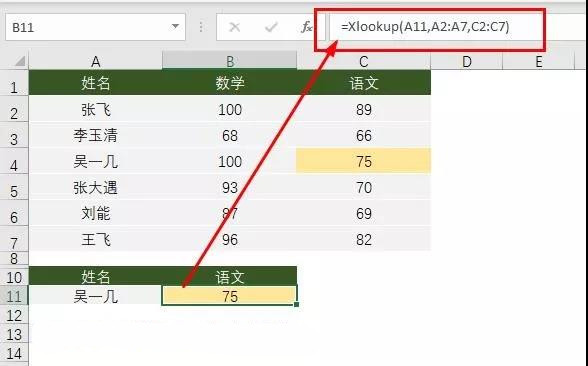
【例2】从右向左查
B11公式:
=Xlookup(A11,B2:B7,A2:A7)
评:再见了,Index+Match组合
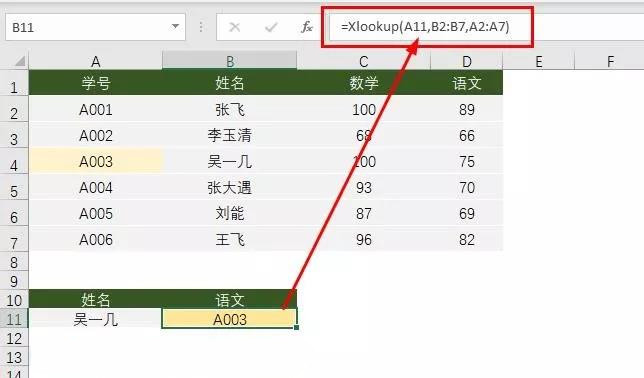
【例3】按行上下查找
B6公式
=Xlookup(B5,A1:D1,A2:D2)
评:Hlookup,你这次要彻底被打入冷宫了!
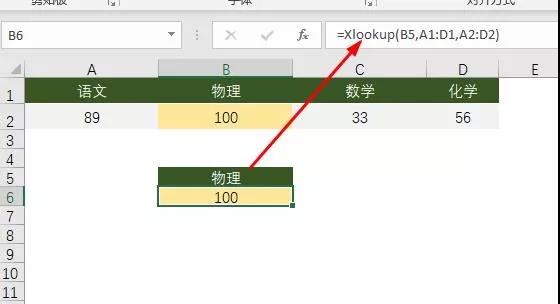
【例4】多条件查找
C11公式
=Xlookup(A11&B11,A2:A7&B2:B7,D2:D7)
评:多项查找用&连接就行,太简单了吧

【例5】查找最后一个
当最后一个参数是-1时,Xlookup从后向前查符合条件的值,默认为1(从前向后查)
B11公式:
=xlookup(A11,B2:B7,C2:C7,0,-1)
评:再也不用费心的理解lookup的0/是什么意思了。

除此之外 Xlookup还可以实现匹配查找、多项查找等,这次就不再一一举例,等此函数正式添加到最新版本后,再来给大家讲解。
对财会人员来说,掌握Excel技巧可以让工作更加省时省力,想要学习更多的excel技巧,来加入正保会计网校胡雪飞老师的《8小时Excel中、高级进阶班》吧~~带你掌握Excel使用技巧,成为Excel高手,提高工作效率。点击进入>>




